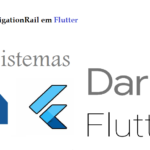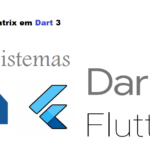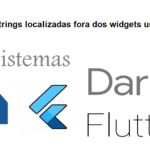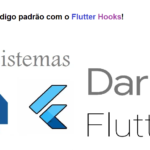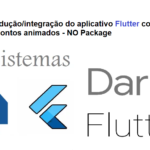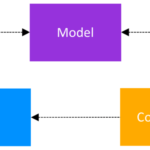Medidor de temperatura usando display OLED e um DS18B20 com um Arduino
Conteudo
Medidor de temperatura usando display OLED e um DS18B20 com um Arduino
Neste artigo, aprenderemos como fazer a interface do sensor de temperatura DS18B20 com display OLED e Arduino. Simplesmente faremos a interface do sensor de temperatura DS18B20 Dallas com o Arduino e exibiremos o valor da temperatura em um display OLED de 128×64.
O sensor de temperatura DS18B20 é um sensor de temperatura digital de 1 fio. Isso vem com um pacote selado que permite medir com precisão as temperaturas em ambientes úmidos com uma interface simples de 1 fio. Ele se comunica em um barramento comum. Isso significa que ele pode conectar vários dispositivos e ler seus valores usando apenas um pino digital do Arduino.
Lista de Materiais
Os componentes necessários para fazer o medidor digital de temperatura são os seguintes. Todos esses componentes podem ser adquiridos facilmente no Brasil
| Nome dos Componentes | Descrição | Quantidade | |
|---|---|---|---|
| 1 | Placa Arduino | Arduino Nano | 1 |
| 2 | Sensor DS18B20 | DS18B20 Sensor de temperatura à prova d’água | 1 |
| 4 | Display OLED | Tela I2C OLED de 0,96″ | 1 |
| 5 | Resistor | 4.7K | 1 |
| 6 | Fios de conexão | Jumper Wires | 10 |
| 7 | ProtoBoard | – | 1 |
DS18B20 Sensor de temperatura digital à prova d’água:
Esta é uma versão pré-cabeada e à prova d’água do sensor DS18B20. Útil para quando você precisa medir algo longe ou em condições úmidas. O sensor pode medir a temperatura entre -55 a 125°C (-67°F a + 257°F). O cabo é revestido em PVC.
Por ser digital, não há degradação do sinal mesmo em longas distâncias. Esses sensores de temperatura digitais de 1 fio são bastante precisos, ou seja, ± 0,5°C em grande parte da faixa. Ele pode fornecer até 12 bits de precisão do conversor digital para analógico integrado. Eles funcionam muito bem com qualquer microcontrolador usando um único pino digital.

A única desvantagem é que eles usam o protocolo Dallas 1-Wire, que é um tanto complexo e requer muitos códigos para analisar a comunicação. Lançamos um resistor de 4,7k, que é necessário como um pullup de DATA para a linha VCC ao usar o sensor.
Diagrama de circuito e conexões
Conecte o pino VDD do DS18B20 a 5V e o pino GND ao aterramento. Conecte seu pino de dados ao pino analógico A0 do Arduino. Entre o pino de dados e o VDD, conecte o resistor de 4.7K.
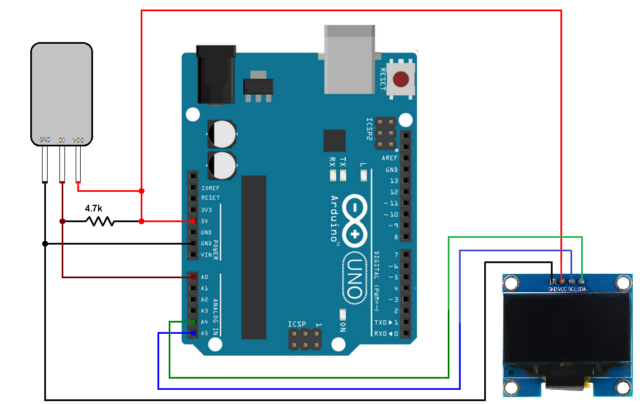
Conecte o display OLED SSD1306 de 0,96″ aos pinos I2C do Arduino, conforme mostrado na figura acima.
Código Fonte/Programa
O código-fonte para fazer a interface do Display OLED e do Sensor DS18B20 com o Arduino é fornecido abaixo. Precisamos adicionar as 2 bibliotecas a seguir:
#include <Adafruit_GFX.h> // inclui biblioteca de gráficos Adafruit
#include <Adafruit_SSD1306.h> // inclui driver de exibição OLED Adafruit SSD1306
#define OLED_RESET 4 // define display reset pin
Adafruit_SSD1306 display(OLED_RESET);
#define DS18B20_PIN A0 // define a conexão do pino de dados DS18B20
void setup(void)
{
delay(1000); // espere um segundo
display.begin(SSD1306_SWITCHCAPVCC, 0x3C); // inicializa o display OLED SSD1306 com endereço I2C 0x3C
display.clearDisplay(); // limpa o buffer de exibição.
display.setTextSize(2);
display.setTextColor(WHITE, BLACK);
display.setCursor(34, 5);
display.print("CAPSISTEMA");
display.setTextSize(1);
display.setTextColor(WHITE, BLACK);
display.setCursor(29, 33);
display.print("Temperatura:");
display.display();
display.setTextSize(2);
}
unsigned int ds18b20_temp;
char _buffer[11];
void loop()
{
display.setCursor(1, 50);
if(ds18b20_read(&ds18b20_temp))
{
if (ds18b20_temp & 0x8000) // se a temperatura <0
{
ds18b20_temp = ~ds18b20_temp + 1; // altera o valor da temperatura para a forma positiva
sprintf(_buffer, "-%02u.%04u C", (ds18b20_temp/16) % 100, (ds18b20_temp & 0x0F) * 625);
} else { // caso contrário (temperatura> = 0)
if (ds18b20_temp/16 > 100) // se a temperatura> = 100 ° C
sprintf(_buffer, "%03u.%04u C", ds18b20_temp/16, (ds18b20_temp & 0x0F) * 625);
else // caso contrário (0 <= temperatura <100)
sprintf(_buffer, " %02u.%04u C", ds18b20_temp/16, (ds18b20_temp & 0x0F) * 625);
}
display.print(_buffer);
display.drawCircle(103, 52, 2, WHITE); // colocar símbolo de grau ( ° )
} else
display.print(" ERROR ");
display.display();
delay(1000); // espere um segundo
}
bool ds18b20_start()
{
bool ret = 0;
digitalWrite(DS18B20_PIN, LOW); // envia pulso de redefinição para o sensor DS18B20
pinMode(DS18B20_PIN, OUTPUT);
delayMicroseconds(500); // espere 500 nós
pinMode(DS18B20_PIN, INPUT);
delayMicroseconds(100); // aguarde para ler a resposta do sensor DS18B20
if (!digitalRead(DS18B20_PIN))
{
ret = 1; // Sensor DS18B20 está presente
delayMicroseconds(400); // wait 400 us
}
return(ret);
}
void ds18b20_write_bit(bool value)
{
digitalWrite(DS18B20_PIN, LOW);
pinMode(DS18B20_PIN, OUTPUT);
delayMicroseconds(2);
digitalWrite(DS18B20_PIN, value);
delayMicroseconds(80);
pinMode(DS18B20_PIN, INPUT);
delayMicroseconds(2);
}
void ds18b20_write_byte(byte value)
{
byte i;
for(i = 0; i < 8; i++)
ds18b20_write_bit(bitRead(value, i));
}
bool ds18b20_read_bit(void)
{
bool value;
digitalWrite(DS18B20_PIN, LOW);
pinMode(DS18B20_PIN, OUTPUT);
delayMicroseconds(2);
pinMode(DS18B20_PIN, INPUT);
delayMicroseconds(5);
value = digitalRead(DS18B20_PIN);
delayMicroseconds(100);
return value;
}
byte ds18b20_read_byte(void)
{
byte i, value;
for(i = 0; i < 8; i++)
bitWrite(value, i, ds18b20_read_bit());
return value;
}
bool ds18b20_read(int *raw_temp_value)
{
if (!ds18b20_start()) // enviar pulso inicial
return(0);
ds18b20_write_byte(0xCC); // enviar comando pular ROM
ds18b20_write_byte(0x44); // enviar comando de conversão de início
while(ds18b20_read_byte() == 0); // aguarde a conclusão da conversão
if (!ds18b20_start()) // enviar pulso inicial
return(0); // retorna 0 se houver erro
ds18b20_write_byte(0xCC); // enviar comando pular ROM
ds18b20_write_byte(0xBE); // enviar comando de leitura
*raw_temp_value = ds18b20_read_byte(); // lê o byte LSB de temperatura e armazena-o no byte LSB raw_temp_value
*raw_temp_value |= (unsigned int)(ds18b20_read_byte() << 8); // lê o byte MSB de temperatura e armazena-o no byte MSB raw_temp_value
return(1);
}Demonstração do Projeto

O código do Arduino abaixo não usa nenhuma biblioteca para o sensor DS18B20. O pino analógico é usado para medir a temperatura.
- bool ds18b20_start (): verifica se o sensor DS18B20 está conectado corretamente ao circuito ou não e retorna 1 se estiver OK e 0 se houver erro.
- ds18b20_write_bit (valor bool): grava um único bit no sensor DS18B20, que pode ser 1 ou 0.
- ds18b20_write_byte (valor de byte): grava 1 byte (8 bits) para o sensor DS18B20.
- bool ds18b20_read_bit (void): lê 1 bit do sensor DS18B20, retorna o valor lido (1 ou 0).
- byte ds18b20_read_byte (void): lê 1 byte do sensor DS18B20, com base no valor anterior.
- bool ds18b20_read (int * raw_temp_value): lê os dados brutos de temperatura que têm 16 bits (dois registros de 8 bits), os dados são armazenados na variável raw_temp_value, retorna 1 se estiver OK e 0 se houver erro.
Conclusão
Neste artigo, mostrei como usar um Sensor DS18B20 à prova d’água com o Arduino. Espero que você tenha achado útil e informativo. Se sim, compartilhe com um amigo que também gosta de eletrônica e de fazer coisas!
Eu adoraria saber quais projetos você planeja construir (ou já construiu) com esse Sensor DS18B20 à prova d’água. Se você tiver alguma dúvida, sugestão ou se achar que falta algo neste tutorial, por favor, deixe um comentário abaixo.